1.ウィンドウの操作
イラストレーターのメニューバーに位置する「ウィンドウ」を選択します。
ウィンドウには、パネルの表示・非表示を切り替えるコマンドが含まれています。
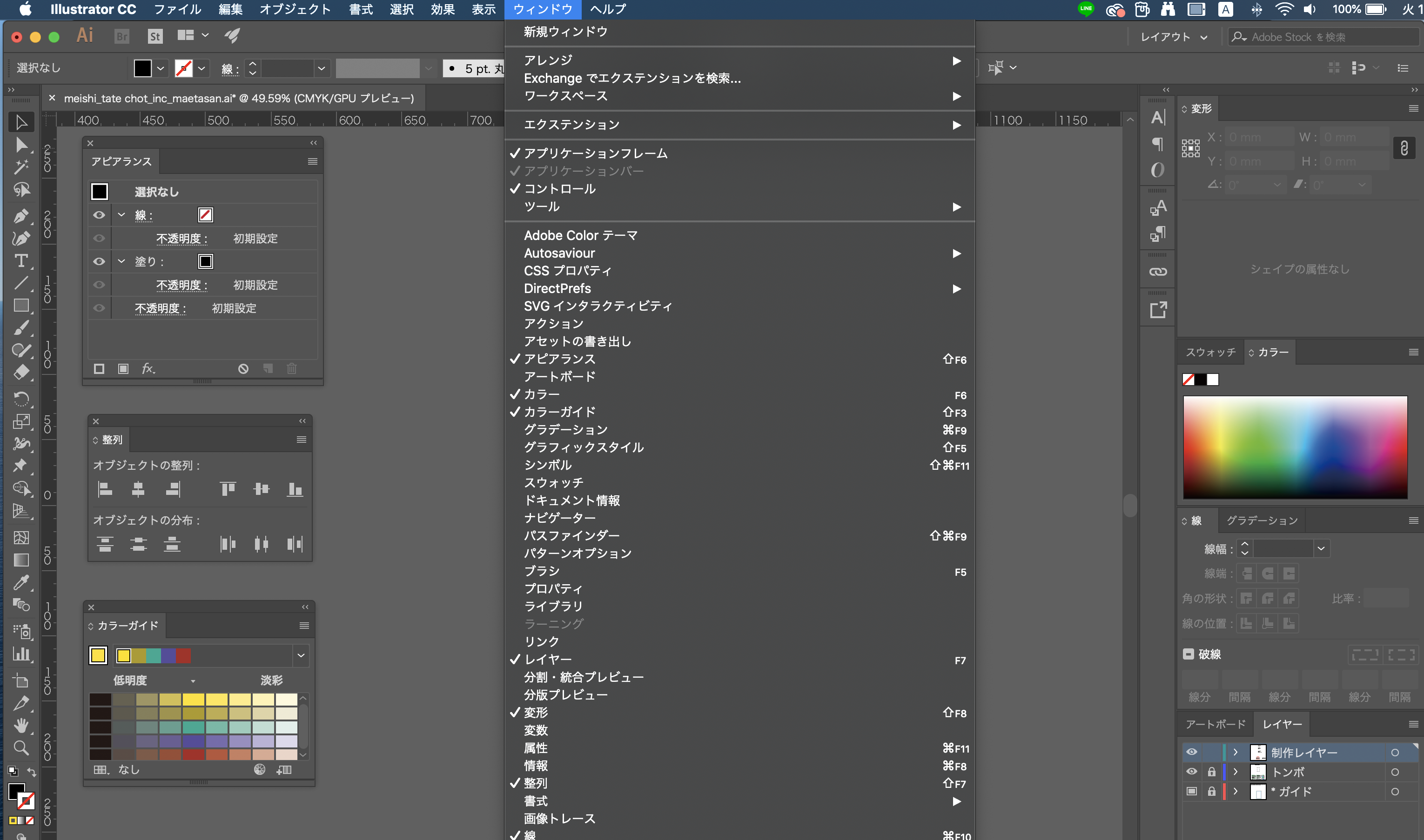
2.ウィンドウの各種機能一覧
| 新規ウィンドウ | 開いているウィンドウの新しいウィンドウを開き、もう一つ表示されることが出来ます。 |
| アレンジ | ウィンドウの並び替えや分離・統合を操作する |
| ワークスペース | 必要なパネルの種類と配置をワークスペースとして保存することが出来ます。 |
| エクステンション | イラストレーターの拡張機能です。 |
| アプリケーションフレーム(Macのみ) | アプリケーション全体をひとつのユニットとして扱うことで、デスクトップを見えないようにします。 |
| アプリケーションバー(Macのみ) | アプリケーションバーの表示/非表示切り替え |
| コントロール | イラストレーター上部にあるプロパティパネルの表示/非表示の切り替えを行なう事ができます。 |
| ツール | カスタムツールパネルを作成/管理することができます。 |
| Colorテーマ | Adobe Colorアプリで作成したカラーを表示/非表示にすることができます。 |
| CSSプロパティ | Illustratorで作成したテキスト、オブジェクト、カラー等をCSSプロパティとして書き出す事ができます。 |
| アクション | 記録を行った一連の動作を他のオブジェクトに適応することが出来ます。 |
| アセットの書き出し | ドキュメント上に作成したオブジェクトを、個々にSVGや画像等に書き出す事ができます。 |
| アピアランス | 外観に関する機能です。 |
| アートボード | アートボードに関する設定を行なうことが出来ます。 |
| カラー | オブジェクトに塗り、線にカラーを適応することが出来ます。 |
| カラーガイド | 指定したカラーを元に、カラーを自動生成することが出来ます。 |
| グラデーション | グラデーションをオブジェクトやテキストに指定することが出来ます。 |
| シンボル | 再利用したいオブジェクトの登録や呼び出しを行なうことができます。 |
| スウォッチ | よく使うカラー、グラデーションなどを設定すること出来ます。 |
| ドキュメント情報 | ドキュメントに関する情報を表示することが出来ます。 |
| ナビゲーター | アートワークの表示範囲や表示倍率の変更をすることが出来ます。 |
| パスファインダー | オブジェクトを組み合わせ新しいシェイプを作成することができます。 |
| パターンオプション | パターンの作成や編集を行なうことができます。 |
| ブラシ | ブラシに関する設定などを行なう事ができます。 |
| ライブラリ | 作成したオブジェクトをCCライブラリ登録/呼び出しを行なうことが出来ます。 |
| リンク | 配置画像の管理と操作を行なうことができます。 |
| レイヤー | レイヤーパネルを表示することが出来ます。 |
| 分割・統合プレビュー | 透明のチェックを行なうことができます。 |
| 分版プレビュー | Illustratorの使用カラーの色のチェックをすることができます。 |
| 変形 | オブジェクトのサイズや位置を変形することが出来ます。 |
| 属性 | オブジェクトに関する属性の設定等を行なうことが出来ます。 |
| 情報 | オブジェクトの情報を確認することが出来ます。 |
| 整列 | 複数のオブジェクト等を整列させるとが出来ます。 |
| 書式 | 文字に関する書式設定を行なうことが出来ます。 |
| 画像トレース | トレースの値を調整し画像をトレースを行なうことが出来ます。 |
| 線 | 線に関する設定を行うことが出来ます。 |
| 自動選択 | 自動選択ツールで選択したオブジェクトの属性の条件を設定することが出来ます。 |
| 透明 | 不透明度の設定を行なうことが出来ます。 |
| グラフィックスタイルライブラリ | オブジェクトのアピアランスをすばやく変更することができます。 |
| シンボルライブラリ | シンボルライブラリを保存/呼び出す事ができます。 |
| スウォッチライブラリ | スウォッチライブラリ保存/呼び出す事ができます。 |
| ブラシライブラリ | ブラシライブラリ保存/呼び出す事ができます。 |



